Zeit - ein GUI -Tool zur Planung von Cron und bei Jobs in Linux
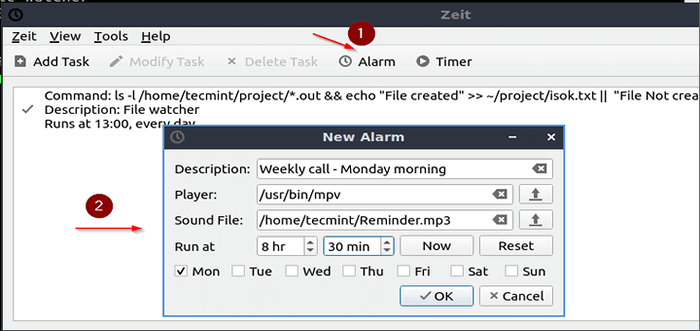
- 4860
- 1231
- Tom Jakobs
Zeit ist ein Open-Source-GUI-Tool zur Planung von Jobs über "Crontab" und "At". Es ist geschrieben in C++ und unter GPL-3 freigelassen.0 Lizenz. Es ist ein benutzerfreundliches Tool, das eine einfache Schnittstelle bietet, um entweder einen einmaligen Job oder iterative Jobs zu planen. Zeit Enthält auch einen Alarm und Timer, der Ton verwendet und den Benutzer benachrichtigt.
Verwandter Artikel: 6 Online -Tools zum Generieren und Testen von Cron -Jobs für LinuxZeitfunktionen
- Planen, ändern oder entfernen Sie Cron -Jobs.
- Planen oder entfernen Sie bei Jobs.
- Zeitplan/Alarm ändern, ändern oder entfernen.
- Umgebungsvariablen ändern.
So installieren Sie Zeit in Linux
Für Ubuntu und Ubuntu-basierte Verteilungen kann eine stabile Version installiert werden, indem das Hinzufügen der PPA Repository wie unten erwähnt.
$ sudo add-apt-Repository PPA: Blaze/Main $ sudo APT Update $ sudo APT Installieren Sie ZEIT
Sie können auch die Entwicklungsversion von ZEIT ausprobieren, indem Sie das folgende PPA -Repository hinzufügen.
$ sudo add-apt-Repository PPA: Blaze/Dev $ sudo APT Update $ sudo APT Installieren Sie ZEIT
Für andere Linux -Verteilungen können Sie es aus Quellen wie gezeigt erstellen.
$ git klone https: // github.com/loimu/Zeit.git $ mkdir build && cd Build $ cmake… $ make -j2 $ ./src/Zeit
Starten Zeit, Einfach eingeben.
$ zeit &
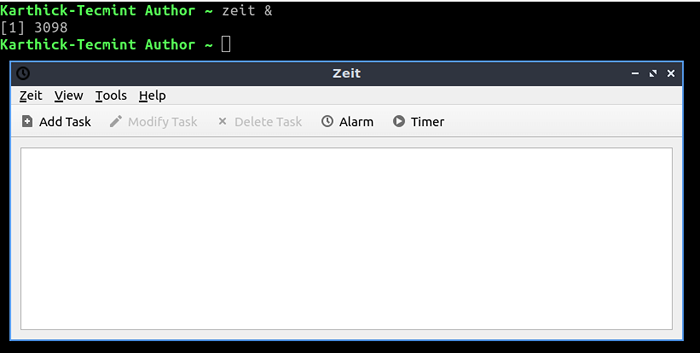 Starten Sie das Zeitwerkzeug
Starten Sie das Zeitwerkzeug Führen Sie nicht periodische Befehle mit dem Befehl aus
Nichtperiodische Befehle ermöglichen es, dass der Planungsbefehl einmal einmal ausgeführt wird. Ja, du hast recht. Es verwendet die "bei" Befehl. Gehe zu "SICHT → WÄHLEN Nichtperiodische Befehle”Oder drücken“Strg+n”.
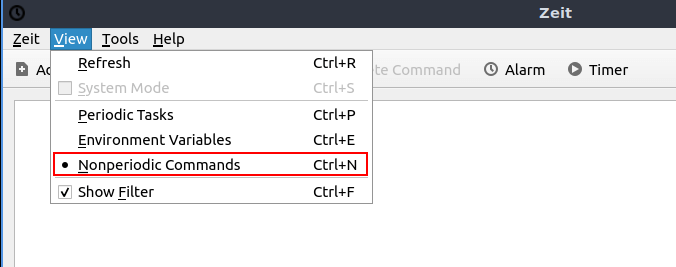 Nichtperiodische Befehle
Nichtperiodische Befehle Wählen "Befehl hinzufügen”Wie im folgenden Bild gezeigt und fügen Sie den Eintrag hinzu. Ich plane einen Befehl zum Ausführen 17:35. Dieser Befehl erstellt eine leere Protokolldatei in der Downloads Ordner mit dem heutigen Datum zum Dateinamen hinzugefügt wie unten gezeigt.
Jetzt = $ (Datum +%f); touch/home/tecmint/downloads/log _ $ nun.txt
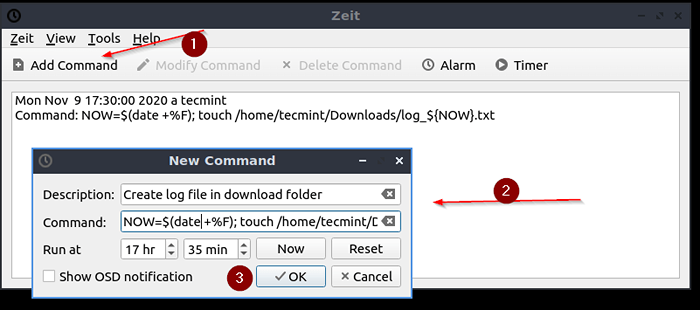 Planen Sie einen Befehl
Planen Sie einen Befehl Jetzt wird ein Eintrag hinzugefügt. Sie können den geplanten Befehl nicht ändern, aber es ist möglich, den Befehl zu löschen, bevor er verwendet wird. "Befehl löschen“.
 Einen Befehl löschen
Einen Befehl löschen Bei 17:35 Mein Befehl lief gut und erstellte eine leere Protokolldatei.
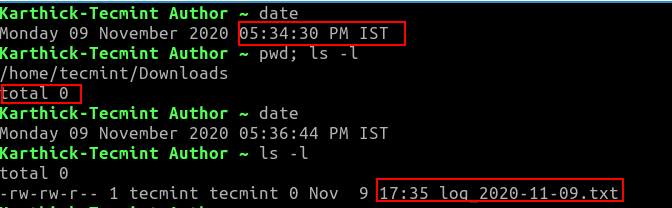 Befehl erfolgreich ausgeführt
Befehl erfolgreich ausgeführt Führen Sie regelmäßige Aufgaben mit Cron -Jobs aus
Um Cron -Jobs zu planen, wählen Sie "regelmäßige Aufgabe”Oder drücken“Strg + p“. Standardmäßig Zeit wird mit “starten“Regelmäßige Aufgabe“.
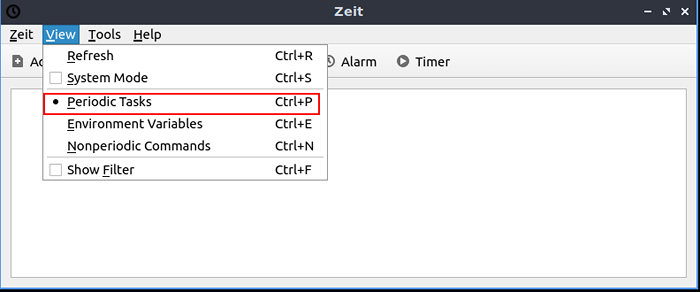 Planen Sie regelmäßige Aufgaben
Planen Sie regelmäßige Aufgaben Geben Sie eine Beschreibung, einen Befehl und eine geplante Zeit ein und drücken Sie OK, um den Eintrag zu Crontab hinzuzufügen.
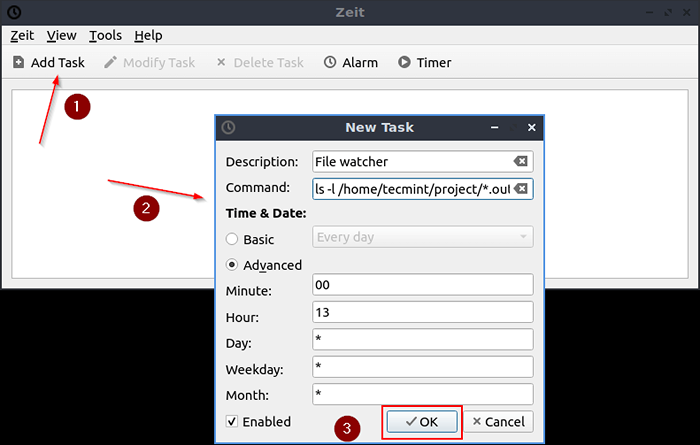 Planen Sie einen Befehl zum Ausführen
Planen Sie einen Befehl zum Ausführen Jetzt soll mein Job täglich umlaufen werden 13:00.
 Geplante Aufgabe
Geplante Aufgabe Sie können das Crontab mithilfe von “überprüfenCrontab -l”, Wobei der Eintrag automatisch hinzugefügt wird.
$ crontab -l
 Listen Sie Cron Jobs auf
Listen Sie Cron Jobs auf Zusätzlich zu "bei" Und "Crontab„Es gibt zwei Funktionen, die Alarm/Timer verwenden, die uns erinnern, indem wir den Sound anrufen. Dieser Eintrag wird auch zum Crontab hinzugefügt.
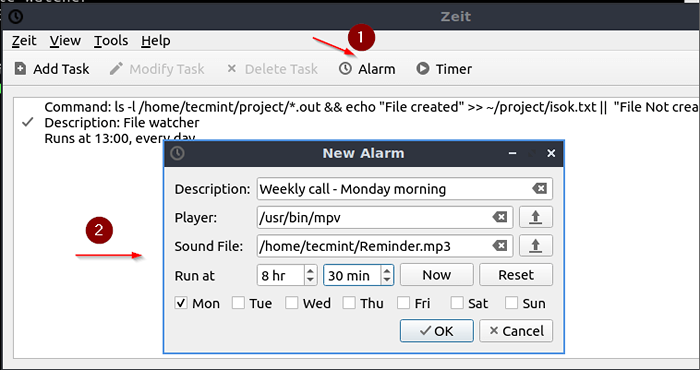 Setzen Sie den Alarm auf die geplante Aufgabe
Setzen Sie den Alarm auf die geplante Aufgabe Das war's für diesen Artikel. Erkunden Zeit und teilen Sie Ihr Feedback mit uns.
- « So arbeiten Sie mit Datum und Uhrzeit in Bash mit dem Befehl Datum
- So installieren und verwenden Sie Joplin Note Nehmen Sie die App unter Linux auf »

